Win10更新過程中卡住怎么辦?Win10更新過程中卡住的解決方法
Win10可以說是最常用的電腦系統之一,但使用的過程總會出現各種問題,例如有一些小伙伴在對電腦進行更新的過程中卡住沒有反應,那么碰到這種問題應該怎么辦呢?下面就和小編一起來看看應該怎么操作吧。
Win10更新過程中卡住的解決方法
方法一
1、首先按下電腦的Windows鍵和 R鍵打開運行命令窗口,在窗口框中輸入services.msc,然后點擊確定。
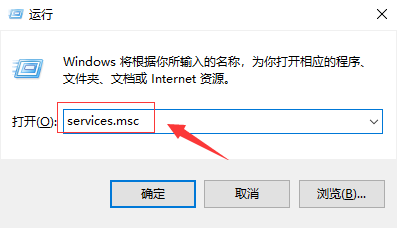
2、查找“Windows Update”服務,然后鼠標左鍵雙擊打開。
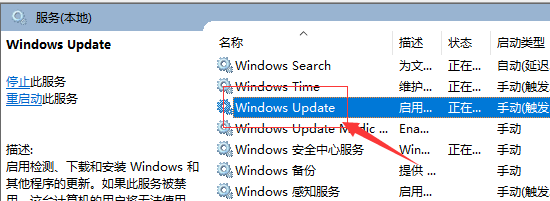
3、把啟動類型更改為“已禁用”,然后單擊“服務狀態”下的“停止”按鈕。
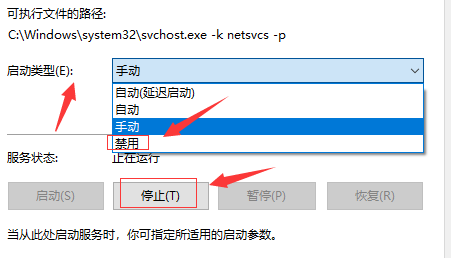
4、把C:WindowsSoftwareDistribution文件夾更改為SDfolder。
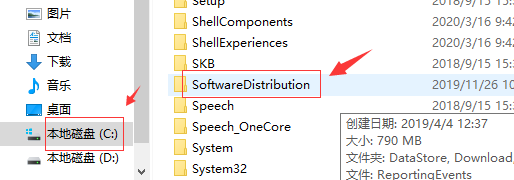
5、文件夾名字修改之后,重新啟動Windows Update服務(更改啟動類型回到自動并打開服務),然后再重新檢查更新和安裝。
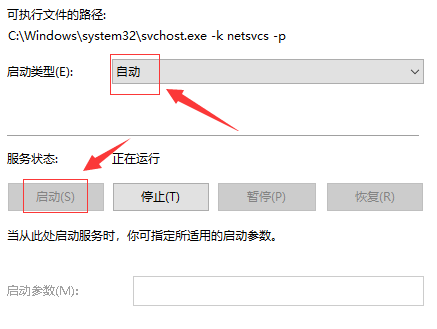
方法二
1、關閉Windows Update服務。——在搜索框或小娜中搜索“服務”或輸入services.msc,回車,打開“服務”應用,找到“Windows Update”,右鍵選擇“停止”。
2、刪除更新文件,刪除路徑 C:WindowsSoftwareDistributionDataStore和C:WindowsSoftwareDistributionDownload下的所有文件。
3、重新開啟Windows Update服務。——打開“服務”應用,右鍵“Windows Update”選擇“啟動”。
4、再次嘗試檢查和安裝更新。
相關文章:

 網公網安備
網公網安備